 Mauvaise nouvelle pour Windows XP puisque Microsoft vient de commander les clous pour fermer le cercueil de ce bon vieux système d’exploitation. L’OS ne sera plus supporté à partir du 8 avril 2014.
Mauvaise nouvelle pour Windows XP puisque Microsoft vient de commander les clous pour fermer le cercueil de ce bon vieux système d’exploitation. L’OS ne sera plus supporté à partir du 8 avril 2014.
Comme vous le savez sans doute, le support technique de Windows XP (ainsi qu’Office 2003 d’ailleurs) est terminé depuis avril 2009. Microsoft assure encore, et heureusement, les mises à jour de sécurité.
Personnellement, je suis assez peiné par cette nouvelle car je reste persuadé que, même après 11 ans de bons et loyaux services, XP reste le meilleur système d’exploitation mis au point par Microsoft. Cette réflexion n’engage que moi et je l’assume !
Toutefois, et suite à mes soucis d’ordinateur, je viens de migrer vers Seven. Et, contrairement à mes premiers pas sous Vista, je trouve que Seven est vraiment agréable. J’ai l’impression de me trouver sous un XP qui aurait une interface améliorée et beaucoup plus jolie.
Bref, et bien que je n’aime pas trop le changement, je pense que je vais rester un bon moment sous Seven. Je l’adopterai bien sur toutes mes machines mais certaines datent un peu et ne supportent pas la gourmandise de Seven, en RAM notamment.
J’espère donc que Microsoft jouera les prolongations. D’autant plus que XP reste le second système d’exploitation le plus utilisé dans le monde, juste derrière Seven, comme on peut le découvrir sur statcounter.com.

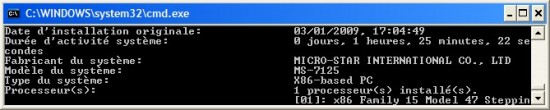








 Le titre me fait d’autant plus sourire que j’en suis l’auteur
Le titre me fait d’autant plus sourire que j’en suis l’auteur 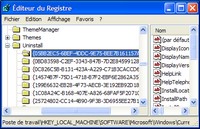 Lorsque la désinstallation d’un programme ne se déroule pas bien ou que l’on supprime directement le dossier dans lequel est installé le logiciel, il est fréquent de retrouver le nom de l’application en question dans le menu Ajout/Suppression de programmes de Windows.
Lorsque la désinstallation d’un programme ne se déroule pas bien ou que l’on supprime directement le dossier dans lequel est installé le logiciel, il est fréquent de retrouver le nom de l’application en question dans le menu Ajout/Suppression de programmes de Windows.
Commentaires récents